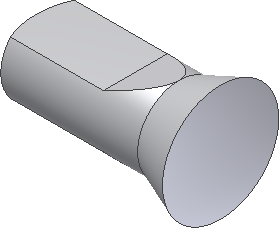“拉伸”命令可通过向开放或封闭的草图截面轮廓添加深度来创建特征。用户可以指定拉伸的方向、深度、扫掠斜角和终止方式。
现在,您可以执行拉伸操作中的“求差”,以便使用两个草图截面轮廓从零件的圆柱部分中移除材料。
-
 单击功能区上“模型”选项卡
单击功能区上“模型”选项卡  “创建”面板
“创建”面板  “拉伸”,或按 E 键调用“拉伸”命令。您也可以在图形窗口中单击鼠标右键,然后从标记菜单中选择“拉伸”。
“拉伸”,或按 E 键调用“拉伸”命令。您也可以在图形窗口中单击鼠标右键,然后从标记菜单中选择“拉伸”。 - 选择两个草图截面轮廓。
- 选择截面轮廓后,图形窗口中将显示图形区域内显示。“拉伸”命令的默认选项是执行“求并”操作。屏幕上出现的“求并”的图形预览显示为绿色。
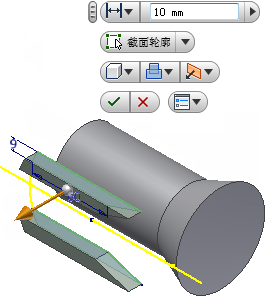
- 单击“操作”按钮上的弹出式箭头并选择“求差”选项
 。
。 - 接下来,单击“方向”按钮上的弹出式箭头并选择“方向 2”选项
 (如果尚未激活)。请注意观察,图形预览的颜色会从绿色更改为红色,以指示“求差”操作。还请注意,金色的箭头操纵器已经反转位置,现在指向朝屏幕内部的负方向。
(如果尚未激活)。请注意观察,图形预览的颜色会从绿色更改为红色,以指示“求差”操作。还请注意,金色的箭头操纵器已经反转位置,现在指向朝屏幕内部的负方向。 - 现在抽出时间尝试在对象上前后拖动距离箭头。红色的图形预览可向您显示“求差”操作期间要移除的材料。 注: 可以试验一下,单击“操作”按钮上的弹出式箭头并选择“求交”选项
 。求交操作可以计算出两个或更多相交对象的共有体积,并以蓝色显示图形预览。预览执行求交操作的结果后,单击“操作”按钮的弹出式箭头并再次选择“求差”。
。求交操作可以计算出两个或更多相交对象的共有体积,并以蓝色显示图形预览。预览执行求交操作的结果后,单击“操作”按钮的弹出式箭头并再次选择“求差”。 - 接下来,单击“终止方式”按钮的弹出式箭头
 以显示终止方式选项。使用“创建补孔面”对话框中的
以显示终止方式选项。使用“创建补孔面”对话框中的 - 使用“距离”来通过在该值输入框中输入的数值来拉伸草图截面轮廓。这是默认选项。
- “终止于下一个面/实体”可拉伸至拉伸方向上遇到的下一个零件面或实体。
- “终止于选定的面/点”可以拉伸至现有零件面、工作平面或工作点。
- “终止于两个面/平面之间”可以选择用于终止拉伸的起始面/工作平面和结束面/工作平面。
- “贯通”可执行穿透整个零件的求并、求差或求交操作。
- 现在,选择“终止方式”按钮的弹出式箭头
 中的“贯通”选项,然后单击绿色的“确定”按钮完成“拉伸”命令。
中的“贯通”选项,然后单击绿色的“确定”按钮完成“拉伸”命令。
新特征“拉伸1”已添加到“模型”浏览器中。